نصب فونت های ویندوز: دستورالعمل های گام به گام
با توسعه تکنولوژی دیجیتالیکاربر فرصت های بزرگی را در ساختارهای مختلف فعالیت باز کرده است. جنبش های جدید موسیقی، نقاشی و سایر هنرها در جامعه فولاد ظاهر می شود. زندگی مدرنرنگارنگ تر و پویاتر شد. ایده ارائه اطلاعات به ویژه تغییر کرده است. مردم دیگر فونت مشابهی را در کتاب ها، پوسترها، پوسترها و تبلیغات نمی بینند. اکنون امکان انتقال حال و هوا و فضا به کمک حروف فراهم شده است.
اما بسیاری از سیستم عامل های نصب شده بر روی رایانه (مثلاً ویندوز 7) مجموعه ناچیزی از «سبک های حروف» دارند. به طور طبیعی، بسیاری از کاربران با این سوال که چگونه می توان آنها را نصب کرد، متحیر می شوند.
در این مقاله نحوه نصب فونت های مختلف در سیستم عامل ویندوز 7 توضیح داده شده است.در عین حال، برای افزودن این داده ها، نیازی به داشتن برنامه های شخص ثالث در رایانه خود برای این کار ندارید. برای دوباره پر کردن "الفبای زیبا" بودجه داخلی خود سیستم کافی خواهد بود.
برای افزودن فونت های مختلف در سیستم عامل ویندوز 7 می توانید از دو روش استفاده کنید. اما ابتدا باید فایل های لازم را از منبع دانلود کنید. ویندوز 7، مانند سیستم عامل های جدیدتر، با سبک هایی مانند OpenType و TrueType کار می کند. به عنوان یک قاعده، این داده ها دارای پسوند *.ttf و *.otf هستند. با دیدن این فایل ها برای اولین بار، صاحبان رایانه شخصی آنها را با هیچ چیز اشتباه نمی گیرند. سیستم *.ttf و *.otf را به عنوان یک صفحه خالی نمایش می دهد که در آن می توانید فونت دانلود شده را پیش نمایش ببینید.
پس از دانلود آرشیو محل ذخیره فونت ها یا دانلود آن به صورت فایل جداگانه، کاربر باید روی مکان نما مورد نیاز ماوس قرار گرفته و دکمه سمت راست را فشار دهد. پس از آن، ویندوز یک انتخاب را در قالب یک منوی زمینه ارائه می دهد، جایی که باید مورد "نصب" را انتخاب کنید.
سیستم عامل های مایکروسافت به گونه ای طراحی شده اند که زندگی را برای کاربران عادی آسان تر کنند. بنابراین در مورد ما، برای اینکه زمان را با هر فایل در ویندوز هدر ندهیم، امکان نصب چندین فایل به طور همزمان وجود دارد. برای انجام این کار، مقدار مورد نیاز را انتخاب کنید، روی دکمه سمت راست ماوس کلیک کنید و "Install" را انتخاب کنید.
مواردی وجود دارد که روش معمول کمکی به نصب فونت مورد نظر نمی کند. در عین حال، صاحب رایانه مطمئن است که یک فایل کار با پسوندهای *.ttf و *.otf لازم دارد. برای اضافه کردن سبک مورد نظر می توانید از روش زیر استفاده کنید. 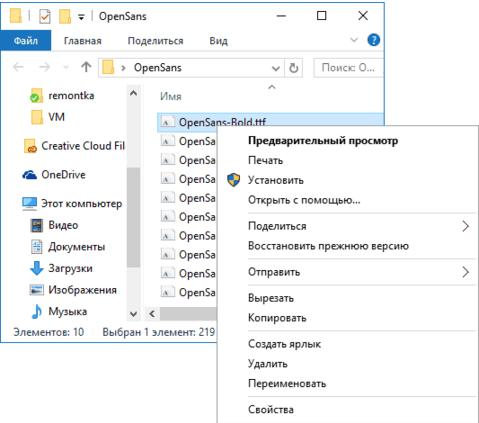
برای انجام این کار، داده های لازم را کپی کرده و به مسیر مشخص شده C:\Windows\Fonts. اینجا جایی است که سیستم عامل تمام فونت های نصب شده را ذخیره می کند، بنابراین اینجاست که باید فایل را ذخیره کنید.
پس از انجام تمام اقدامات، کاربر می تواند این سبک های الفبا را در برنامه های ویرایشگر متن مختلف (MS Office، OpenOffice و غیره) مشاهده کند که آنها را از مکان فوق در سیستم عامل می گیرد. اپلیکیشن ها نیز مجموعه مخصوص به خود را دارند که در طی مراحل نصب، استایل های خود را در این پوشه قرار می دهند.
برای مشاهده کل مجموعه در ویندوز 7، کاربر باید بر روی دکمه "شروع" کلیک کند، سپس بخش "کنترل پنل" را انتخاب کرده و در منوی باز شده "همه موارد کنترل پنل" را انتخاب کنید. برای اینکه زمان را تلف نکنید، می توانید از جستجو نیز استفاده کنید. در کنترل پنل در بالا، باید "fonts" را در قسمت جستجو وارد کنید و کلید Enter را فشار دهید. با انتخاب خطی که ظاهر می شود، می توانید کل لیست سبک حروف موجود در سیستم را مشاهده کنید. در اینجا می توانید، در صورت لزوم، داده های انتخاب شده را حذف یا مخفی کنید.
اگر فونت نصب نشده باشد
در حین نصب، کاربران ممکن است با مشکلات و خطاهای مختلفی مواجه شوند. در اینجا، نکته اصلی این است که ناامید نشوید، زیرا همه آنها یک راه حل ساده دارند. رایجترین مشکل از این واقعیت ناشی میشود که کاربر نمیتواند نصب کند و سیستمعامل خطایی از این دست را روی صفحه نمایش میدهد "این فایل یک فونت سیستم عامل نیست".
مواقعی وجود دارد که صاحب رایانه شخصی پس از دانلود سبک مورد علاقه خود از یک سایت، می بیند که فایل دارای پسوند متفاوتی است (فرمت *.ttf و *.otf مورد نیاز را ندارد). این سبک ها یا برای سیستم عامل های دیگر مناسب هستند و یا توسط برنامه های جداگانه استفاده می شوند. برای اینکه به دنبال مشابه نباشید و وقت خود را برای آن تلف نکنید، می توانید از خدمات رایگان ویژه ای که در اینترنت وجود دارد استفاده کنید. آنها می توانند فرمت های فونت دیگر را به فرمت های مورد نیاز برای نصب تبدیل کنند سیستم عاملپنجره ها.
نیاز به نصب فونت های جدید خود اغلب به وجود نمی آید. معمولاً این فقط برای کسانی که با کاغذبازی مرتبط هستند یا به کار چاپ مشغول هستند لازم است.
به طور کلی، ویندوز 7 بر خلاف نسخه های قبلی خود، به طور خودکار فونت ها را هنگامی که فایل های آنها وارد پوشه می شود ثبت می کند. \ویندوز\فونت، و به روش نصب خاصی نیاز ندارد. با این حال، باز هم بهتر است از این تکنیک استفاده نکنید. اولاً، نام فونت با نام فایل فونت مطابقت ندارد و بنابراین همیشه مشخص نیست که دقیقاً چه چیزی به این روش نصب شده است. ثانیاً، توضیحات برخی از فونت ها (مثلاً فونت های استاندارد نوع 1) در چندین فایل ذخیره می شود که می تواند باعث ایجاد خطا در هنگام کپی دستی شود. پس بهتر است روشمند باشیم.
نصب فونت:
- پوشه را با فونت ها باز کنید (Start Control Panel - Fonts). یک نماد بدهید.
- این دستور را بدهید: فونت نصب فایل کادر محاوره ای Add Fonts را باز می کند.
- درایو و پوشه حاوی فایل های فونت مورد نظر را مشخص کنید. این کار لیستی از فونت های موجود را جستجو کرده و ایجاد می کند. بسته به تعداد آنها، این روش می تواند طولانی باشد.
- فونت های مورد نیاز را در لیست تولید شده انتخاب کنید، کادر Copy fonts را در پوشه Fonts علامت بزنید و روی دکمه OK کلیک کنید. فرآیند کپی فونت های جدید با ثبت همزمان آنها آغاز خواهد شد.
![]()
اگر فونت قبلاً نصب شده است، آن را جایگزین کنید نسخه جدیدتولید نشده است. ابتدا باید فونت قدیمی را حذف کنید و سپس آن را به روش معمول نصب کنید نسخه جدید. حذف فونت ها مانند حذف هر فایلی است. با نصب سیستم عامل ویندوز 7، هیچ احتیاط خاصی لازم نیست.
سیستم کدگذاری مجموعه فونت
هر کاراکتر در هر فونت دارای یک کد عددی مرتبط با آن است. در طول سال ها، رمزگذاری کاراکترهای متنی از رمزگذاری پنج بیتی (32 کاراکتر قابل تشخیص) به شش، هفت، هشت و بیشتر به شانزده بیت راه طولانی را پیموده است.
کدنویسی هشت بیتی که در اوایل دهه 60 قرن گذشته معرفی شد، برای طولانی ترین زمان مورد استفاده قرار گرفته است. این امکان را به شما می دهد تا مجموعه هایی با حداکثر 256 کاراکتر را رمزگذاری کنید. چنین مجموعه ای قبل از استفاده از فونت (نیاز به نصب آن) می تواند اعداد، علائم نگارشی، نمادهای رایج و حروف یک یا دو الفبای ملی را پوشش دهد.
با این حال، با توسعه اینترنت و سایر وسایل ارتباطی، سطح ارتباطات بین المللی به شدت افزایش یافته است و کدگذاری هشت بیتی دیگر نیازهای مدرن را برآورده نمی کند. با یک استاندارد جدید - یونیکد جایگزین شد. او یک عدد شانزده رقمی منحصر به فرد را برای هر کاراکتر از الفبای مختلف ملی اختصاص داد. همه فونت های OpenType با استاندارد یونیکد و همچنین برخی از فونت های TrueType مطابقت دارند.
در ادبیات، اغلب می توان با یک قضاوت سطحی مواجه شد که یونیکد یک سیستم رمزگذاری دو بایتی است. در واقع، این کاملاً درست نیست، زیرا شانزده بیت از یک عدد ترتیبی کاراکتر همیشه با چند بایت نمایش داده نمی شوند. آنها را می توان با یک، دو، سه و در برخی موارد چهار بایت نشان داد. تعداد بایت ها در رمزگذاری کاراکتر به هیچ وجه توسط سیستم رمزگذاری یونیکد تعیین نمی شود، بلکه توسط مکانیسم مرتبط برای تبدیل بیت به بایت که UTF (فرمت تبدیل یونیکد) نامیده می شود، تعیین می شود.
- اگر مکانیسم تبدیل UTF-8 را اعمال کنید، کاراکترهای انگلیسی فقط در یک بایت نوشته می شوند. برای آنها این امکان وجود دارد زیرا آنها در جدول یونیکد مکان های اول افتخاری را اشغال می کنند (بیت های مرتبه بالا در نماد 16 بیتی شماره کاراکتر صفر هستند و به سادگی کنار گذاشته می شوند).
- کمی بدتر از روسی و سایر زبان های اروپایی. کاراکترهای آنها را نمی توان در یک بایت - فقط دو بایت - نوشت. و نمادهای زبانهای شرقی باید در سه بایت نوشته شوند. این مکانیسم بیشتر برای انگلستان و ایالات متحده مفید است و برای ژاپن، چین و کره مفید نیست.
- اگر مکانیسم تبدیل UTF-16 را اعمال کنیم، تمام کاراکترهای همه زبان ها دقیقاً در دو بایت نوشته می شوند. این مکانیسم بیشترین سود را برای چین، کره و ژاپن دارد و کمترین سود را برای انگلیس و ایالات متحده دارد. روسیه و دیگر کشورهای اروپایی اهمیتی نمی دهند که از کدام مکانیسم استفاده کنند: UTF-8 UTF-16.
- همچنین یک مکانیسم TF-32 وجود دارد که کد کاراکتر را به چهار بایت تبدیل می کند، اما این یک عملیات ویژه برای کاراکترهای خاص است.
- برای بهره مندی از ایمیل، مکانیزم TF-7 توسعه داده شد که 16 بیت از شماره کاراکتر را به هشت بیتی هشت بیتی تبدیل می کند که در آن 7 بیت کم اهمیت هستند. تعداد اکتت های دریافتی بستگی به زبانی دارد که پیام به آن نوشته شده است. هدف از تبدیل، آماده سازی بهینه متن برای انتقال و جلوگیری از تلاش های ناشیانه سیستم های پست برای اعمال الگوریتم های تبدیل بایت خود است.
بنابراین، برای مثال، یک کاراکتر چینی با رمزگذاری UTF-16 با دو بایت نمایش داده می شود. در این رمزگذاری، سیستم های پستی هر بایت را دو بایت نشان می دهند و در نهایت 4 بایت ارسال می کنند، در حالی که در رمزگذاری، یک کاراکتر می تواند بلافاصله با سه بایت نمایش داده شود که نیازی به کدگذاری مجدد اضافی ندارد. این باعث صرفه جویی در زمان کارکرد سیستم و کاهش بار روی خطوط ارتباطی می شود.
فونت های ویندوز در انواع مختلف در وب ارائه می شوند. سبک های جالب نویسنده و هنری در طراحی متن هنگام چاپ دعوت نامه و غیره مفید خواهد بود.
اما نصب فونت در ویندوز 7 یا سایر نسخه های سیستم عامل آسان نیست. یک سری مشکلات وجود دارد که دلایل آن متفاوت است.
نصب فونت در ویندوز 7
این روش برای ویندوز 7 و سیستم عامل های بالاتر از ویستا مناسب است. ابتدا فونت های جدید لازم را دانلود کرده و در یک پوشه قرار دهید، جایی که نصب آنها برای شما راحت است. برای اضافه کردن آنها به ویندوز 7، الگوریتم را تکرار کنید:
- فایل مورد نیاز را پیدا کنید؛
- کلیک راست کنید؛
فونت اکنون نصب شده است، Word را اجرا کنید تا ببینید آیا نصب شده است یا خیر. گاهی اوقات مشکلی با فونت ها در ویندوز 7 وجود دارد. آنها نصب نمی شوند - آنها را نمی توان در لیست انواع متن در Word پیدا کرد. در این مورد، شما باید روش های دیگری را برای افزودن در نظر بگیرید.
این روش دارای خواص مثبت نیز می باشد. اکثر آپدیت ها با آن نصب می شوند. به علاوه، نصب سریع و آسان است - بدون نیاز به دانلود یا نصب. برنامه های اضافی، فایل های دانلود شده را به یک پوشه خاص ارسال کنید. هنگامی که به این روش نصب می شود، افزونه ها از پوشه ای که قبل از افزودن آنها را قرار داده اید استفاده می شود. آنها در پوشه Fonts کپی نمی شوند و بنابراین نمی توانید فایل های ttf. دانلود شده را حذف کنید.
نصب فونت در ویندوز XP و Vista
نصب فونت جدید در ویندوز 7 راحت تر از سیستم عامل های قدیمی تر است. برای نصب صحیح روی ویندوز XP یا Vista، مراحل بیشتری را دنبال کنید.
- دانلود مطالب لازم؛
شکل 2. دانلود شده (اگر در بایگانی بود، ابتدا آن را از حالت فشرده خارج کنید) را در این دایرکتوری کپی کنیدفونت های ویندوز xp فقط در این آدرس قرار دارند.
- افزودن تکمیل شد. فایل الحاقی، زمانی که در این پوشه قرار می گیرد، تغییر نام می یابد. این نام گروهی است که دانلود شده بر اساس آن اجرا شده است. نصب فونت ها در این پوشه آسان است، نیازی به فعال سازی یکی یکی ندارید. با این حال، اثربخشی چنین روشی حتی کمتر از مورد قبلی است. به روزرسانی ها به ندرت نصب می شوند.
انواع پشتیبانی شده
انواع مختلفی از قالب بندی متن در اینترنت وجود دارد. فایل ها در وضوح، فرمت و غیره متفاوت هستند. علاوه بر این، مجوزهای زیادی وجود دارد، در حالی که سیستم عامل از انواع بسیاری پشتیبانی نمی کند.
فونت سیستم ویندوز 7 به دو دسته True Type و Open Type تقسیم می شود. آنها در تمام نسخه های سیستم عامل گنجانده شده اند و در هر رایانه، چاپگر و برنامه پشتیبانی می شوند. بر اساس انواع جدید طراحی توسعه یافته، در غیر این صورت ظاهر. چاپ شده با استفاده از این گروه ها را می توان به دلخواه بدون از دست دادن وضوح، بزرگ و کوچک کرد.
مجموعه Opeb Type گسترده تر است و شامل کاراکترهای مختلفی است. قابل خواندن در هر اندازه، و بنابراین تنظیم فونت به کامپیوتر ویندوز xp آسان است. مجوزهای فایل ttf و otf پشتیبانی می شود.
مشکلات احتمالی
- اگر چندین فایل یا آرشیو دارید، نصب افزونه ها به ندرت بدون مشکل پیش می رود. نیمی از دانلود قابل نصب است. حتی اگر از نصب کننده فونت داخلی در ویندوز 7 استفاده کنید، نتیجه هنوز بهترین نیست.
- افزونه های ویندوز 7 و بالاتر نصب نمی شوند زیرا پس از کلیک بر روی Install در منوی فایل، پیام خطا ظاهر می شود. اعلان ممکن است بگوید که مواد در حال نصب فونت ویندوز 7 درست نیست. احتمالاً یک فایل خراب است. سعی کنید از منبع دیگری دانلود کنید و دوباره نصب کنید. هنگامی که یک فایل در قالبی غیر استاندارد ارائه می شود، همین اعلان رخ می دهد. برای حل این مشکل، یک مبدل آنلاین کمک خواهد کرد. این به روز رسانی ها را برای سیستم عامل قابل قبول می کند - به ttf یا otf ترجمه می شود.
- اگر ویندوز 10 روی رایانه نصب شده است، باید همان مراحل را انجام دهید، اگرچه امکان دیگری وجود دارد. فایلهای با فرمت ttf در Word این سیستمعامل زمانی که فایروال غیرفعال است نصب نمیشوند. در این حالت، پیام به شکلی که در بالا توضیح داده شد ظاهر می شود. بنابراین، اگر دارید این نسخهسیستم عامل، قبل از اینکه مشکل را با روش های دیگر حل کنید، بررسی کنید که آیا فایروال فعال است یا خیر.
- ممکن است مشکل از نام دانلود باشد. اگر مواد TrueType را در پوشهای نصب کنید که قبلاً چیزی در دسته PostScripts با همین نام وجود دارد، برنامه یک نوع را با نوع دیگری جایگزین میکند. بنابراین، قبل از نصب، همنام را بررسی کنید. فایل به طور پیش فرض جایگزین خواهد شد. پنجره ای که به شما اطلاع می دهد و از شما می خواهد جایگزینی را تأیید کنید ظاهر نمی شود.
- اگر Word هنگام اضافه شدن بهروزرسانی باز باشد، تغییرات را بررسی نمیکند. برنامه را ببندید و دوباره نصب کنید. و برخی از مواد حتی شامل قرار دادن دو فایل در یک پوشه - یک بیت مپ روی مانیتور و یک طرح کلی برای چاپگر است. اگر فقط یکی را نصب کنید، دومی کار نخواهد کرد.
به اتاق عمل سیستم ویندوز 7 شامل تعداد زیادی فونت است که از تمام زبان ها و اسکریپت های رایج دنیا پشتیبانی می کند. با گذشت زمان، مایکروسافت و توسعه دهندگان نماهای جدیدی ایجاد می کنند که ابتدا باید آنها را دانلود و سپس روی رایانه خود نصب کنید.
ParaType در حال توسعه فونت های جدید است و چندین فونت در دسترس عموم را برای روس ها ارائه می دهد. لینک را دنبال کنید و توضیحات و نمونه ها را بخوانید. برای دانلود کافیست روی نام کلیک کنید و پوشه ای را برای ذخیره فایل انتخاب کنید. در اینجا یک سایت مفید دیگر وجود دارد که در آن فونت ها به صورت رایگان برای Photoshop و MS Word در دسترس هستند. در اینجا فونت های روسی و انگلیسی وجود دارد. برای سهولت جستجو، آنها به دسته های تزئینی، غربی، گوتیک، دست نویس، نمادین، کانتور، پیکسل، گرافیتی، اورژن و اسلاوونی قدیمی تقسیم می شوند. می توانید فونت مورد نظر خود را به صورت رایگان در رایانه خود ذخیره کنید.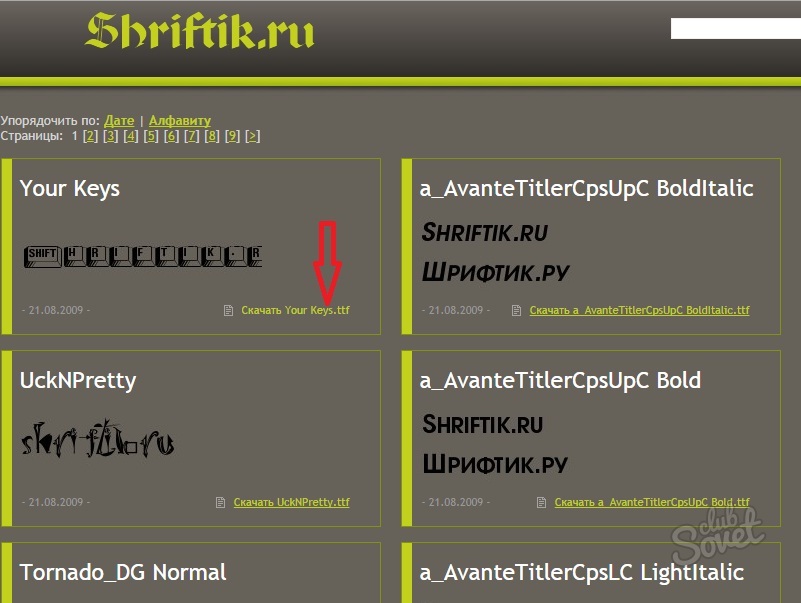
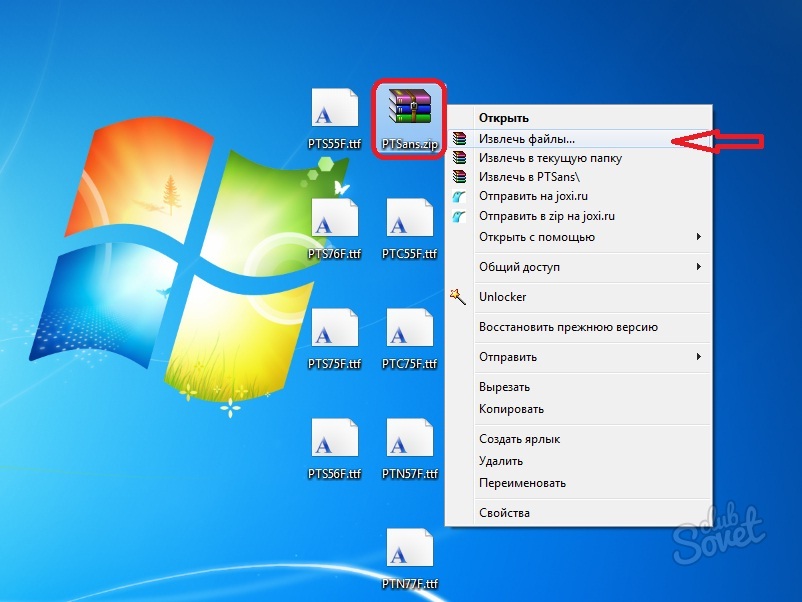
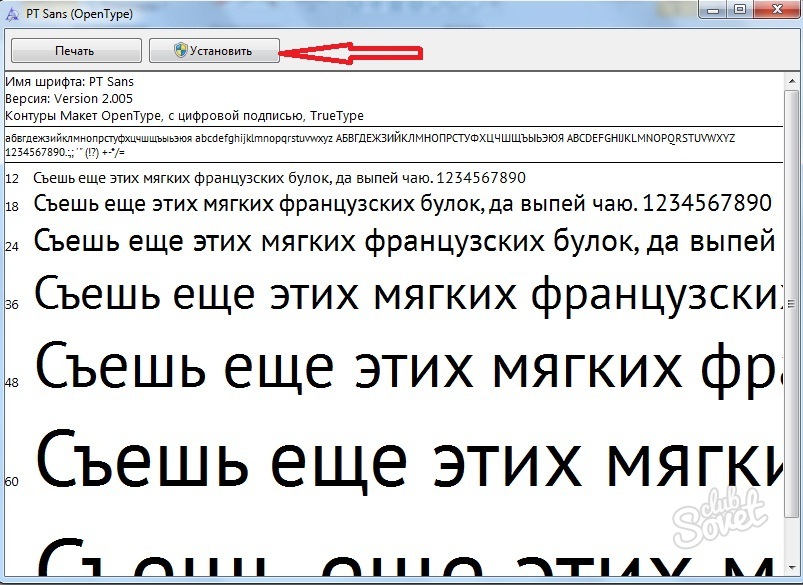
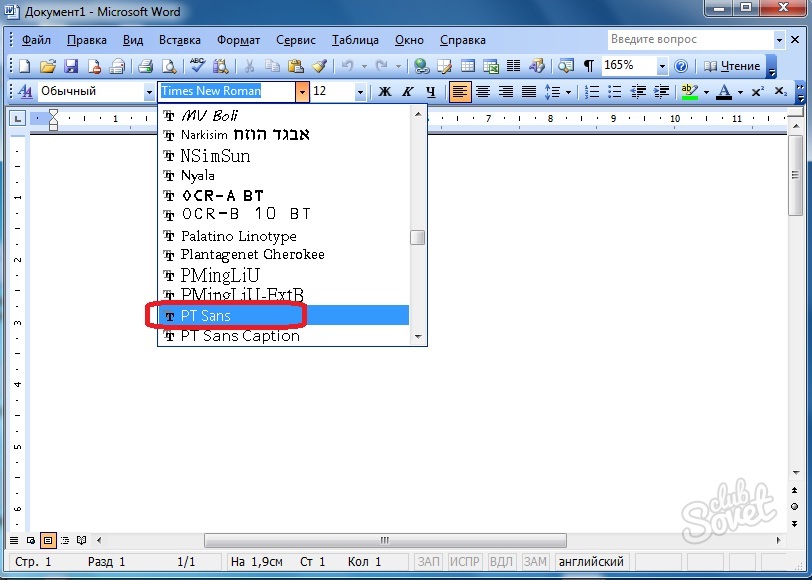
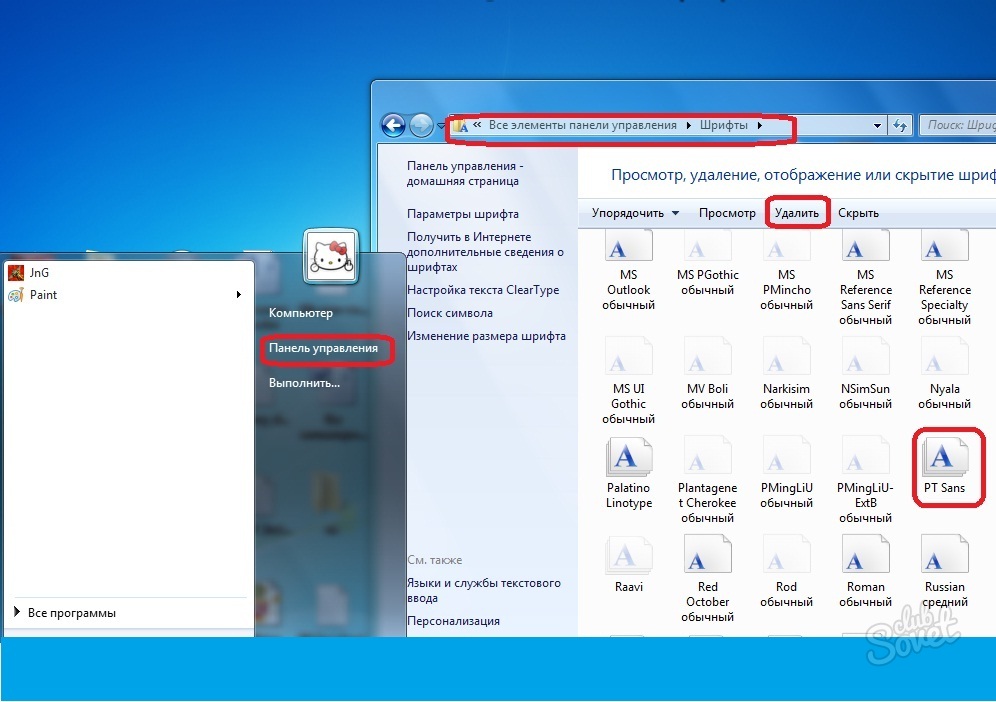
برای دانلود فونت فقط از منابع معتبر استفاده کنید. قبل از دانلود در رایانه خود از پیش نمایش و تصاویر استفاده کنید.
